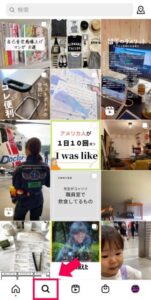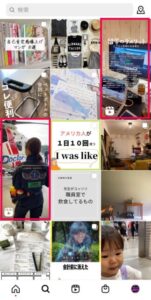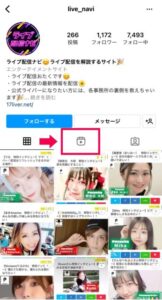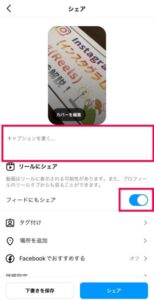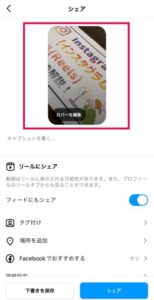みなさん、こんにちは!
今回はInstagram(インスタグラム)の機能の一つ、
リール(Reels)について紹介・解説していきますよ!
インフルエンサーの方々が多数活用されているリールには、
フォロワー外の人にも自身の投稿を見てもらうためにもとても重要な機能と言えますので、興味のある方はぜひ最後まで読んでみてくださいね!
・インスタグラム「リール(Reels)」の閲覧方法
・インスタグラム「リール(Reels)」の投稿方法
・まとめ

インスタグラム「リール(Reels)」とは?
リールとは、インスタグラムの動画共有機能の一つであり以下のような特徴があります。
- スマホ全画面表示の動画投稿ができる
- 最大90秒の短尺動画を作成・共有が可能
- テキストやスタンプなどの基本編集ができる
- BGMやARエフェクトなどの動画編集もできる
- 発見タブ内でも表示されるためフォロワー以外のユーザーにみつけてもらいやすい
インスタグラムのストーリーと似た機能ですが、
大きな違いは「リール専用タブ」や「発見タブ(🔍)」内でも表示される点です!
自身のフォロワー以外のユーザーにもリール動画が表示されるため、
より多くのユーザーに自分のコンテンツを見てもらえる可能性があるのがリールの大きな特徴です。
ショートムービーや音楽を追加出来たりと、人気SNSである「TikTok」に似た機能として今後の成長に期待が集まっているインスタグラムの注目機能となっています!
今後とても注目される機能なのですね!

インスタグラム「リール(Reels)」の閲覧方法
まずは、リールの動画を見る方法を紹介しますね!
リールが表示される場所は主に
- インスタグラム発見タブ
- リール投稿者のインスタグラムプロフィール
- インスタグラムフィード(タイムライン)
3か所です!リールの操作方法とあわせて紹介していきますね!
インスタグラム発見タブからのリール閲覧方法
このようなアイコンが表示されている動画がリールです。
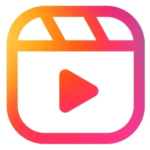
投稿者のプロフィール画面からリールを閲覧する方法
アイコンをタップするだけで、投稿されているリールが閲覧可能になります!
インスタグラムフィード(タイムライン)からリールを閲覧する
タイムラインを上にスクロールすることで、
フォローしている方のリールやあなたへのおすすめとしてフォローをしていない人でも関連性のあるリールが表示されるようになります。
興味がありそうなものを自動で表示してくれているのですね!

インスタグラム「リール(Reels)」の投稿方法
次はインスタグラム「リール(Reels)」の投稿方法についてご紹介していきます!
リールの動画は最大で90秒のショートムービーを作成することができます!
いくつかの動画クリップを編集によりつなぎ合わせることで一つの動画を作っていく仕組みのため、【ワンカット】で動画を撮影したり、【複数カット】の撮影により動画をまとめるといった使い方ができます。
あらかじめスマートフォンで撮影した動画を取り込むことができ、BGMやエフェクトで視覚・聴覚に訴える魅力的な動画コンテンツを作成することが可能です!
リール動画は5ステップで作成していきます。
- リール作成画面の表示
- 音源(BGM)の選択
- 動画の撮影
- 撮影した動画の編集
- キャプションの記入とカバー画像の選択

1.リール作成画面の表示
これで作成画面が表示できました!
次に作成画面にあるアイコンについて説明します。

- 音源 … ライブラリから音楽を追加
- 長さ … 動画の長さを変更
- 速度 … 動画の録画スピードを変更
- レイアウト … グリッドやサイズを変更
- タイマー … 動画クリップの録画時間を指定
- エフェクト … 様々なARエフェクトを追加
- カメラロール … 撮影済みの動画を取り込む
2.音源(BGM)の選択
先ほどの【音源アイコン】から、BGMの追加ができます。
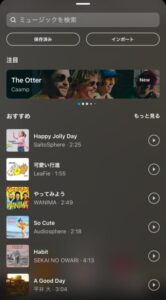
タップするとこのようなインスタグラム内の音源ページが表示されますので、好きな音源を選択しましょう。
また、音源を一部部分にだけ使いたい!と切り抜いて使用することもできます。

3・動画の撮影
①必要に応じてエフェクトを追加し、撮影をする。

②複数カットでの撮影をする場合は【位置合わせアイコン】をタップすると、前回の動画の終わりと同じ位置で撮影できるように撮影開始位置がうっすらと表示されるようになります。
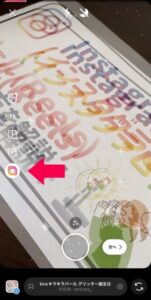
③動画撮影が終わったら【次へ】をタップする。

④【クリップを編集】をタップすることで、複数カットの動画一つ一つを確認・編集できる。
キャプションにはリール動画の内容に沿ったテキストを入力しましょう!
インスタグラムの投稿と同様に、ハッシュタグ(#○○○○)やメンション(@ユーザーネーム)の追加もできますので、必要に応じて入力しましょう!
また、カバーをタップするとリール動画のカバー画像を変更することができますので、他のユーザーさんに興味を持ってもらうために、動画を見たくなるようなインパクトのあるカバーを設定しましょう!
インスタグラム「リール(Reels)」のまとめ
今回の記事では、インスタグラム「リール(Reels)」の使い方について紹介・解説していきました!
簡単な5ステップで投稿できるので、まだ利用したことのない人でもこれを機に利用してみてはいかがでしょうか?
最後まで読んでいただき、ありがとうございました!